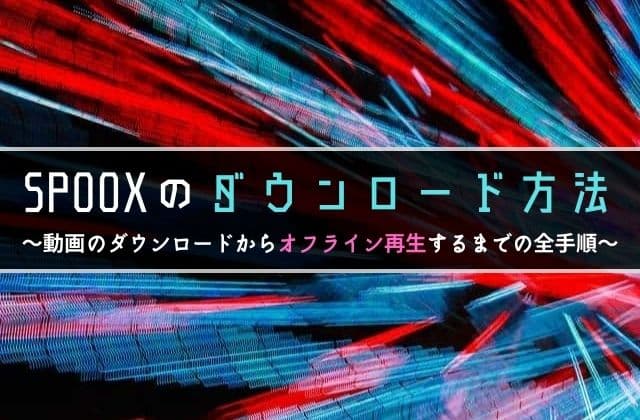
SPOOX(スプークス)は「ダウンロード機能」に対応しているので、外出中でも存分に映画・TV番組を楽しめます。
この記事では、SPOOXの動画をダウンロードしてオフライン再生するまでの全手順をわかりやすく解説します!
目次
SPOOXの動画をダウンロードする方法
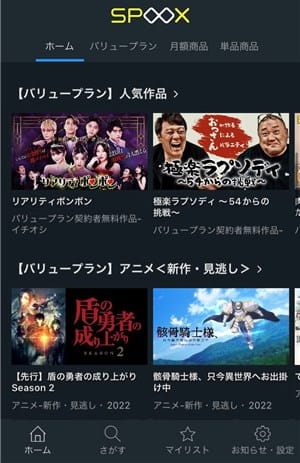
スマホ・タブレットから「SPOOXアプリ」を開いて、ホーム、さがす、マイリストからダウンロードする動画を選びます。
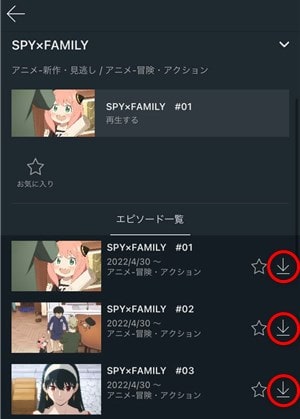
作品詳細ページに移動したら、エピソード一覧から見たい動画の「ダウンロードアイコン」をクリック。
※洋画や海外ドラマなどはエピソード一覧から「作品タイトル(字幕版)」または「作品タイトル(吹替版)」を選んでダウンロードしてください(対応作品のみ)。
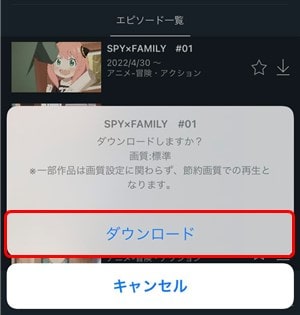
確認画面が表示されるので、画面下から「ダウンロード」を選択。
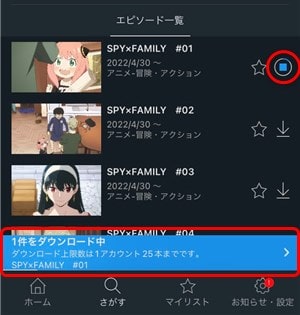 これで、SPOOXの動画のダウンロードが開始されます!
これで、SPOOXの動画のダウンロードが開始されます!
ダウンロード中は「停止アイコン」や「○件をダウンロード中」のゲージからおおよその進捗状況がわかります。
もし、ダウンロードやめたいときは「停止アイコン」を押すと、すぐに止めることができます。
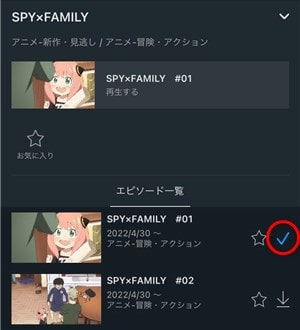
しばらく待って「チェックアイコン」に変わったら、SPOOXの動画をダウンロードする方法は完了です。
SPOOXの動画をオフライン再生する方法
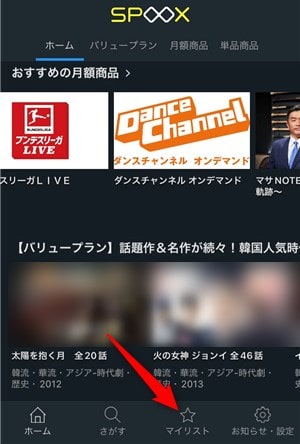
SPOOXでダウンロードした動画をオフライン再生するには、アプリ画面下から「マイリスト」を選択。
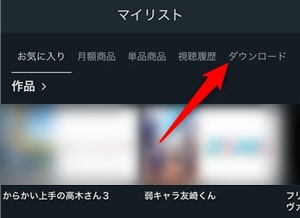
マイリストから「ダウンロード」を選択。
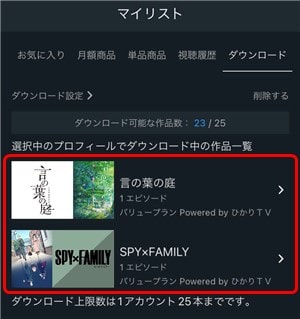
ダウンロードした作品一覧が表示されるので、見たい動画を選びます。
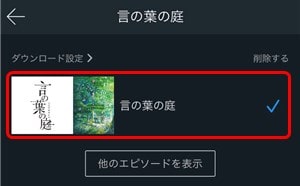
次に見たいエピソード(話数)を選択。
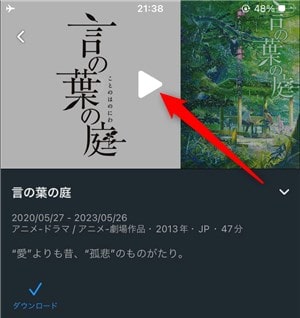
作品ページに移動するので、「再生アイコン」をクリック。
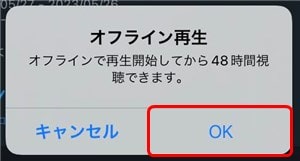
確認画面が表示されるので、そのまま「OK」を選択。
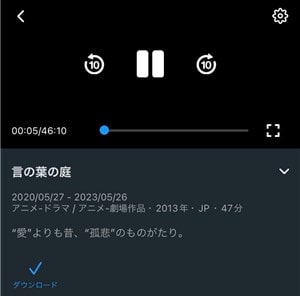
これで、SPOOXの動画をオフライン再生できます!
オフラインで見れば外出中でもスマホ・タブレットのデータ通信量はほぼゼロになり、通信環境がない場所(圏外)でも利用できます。

公式サイト
SPOOXでダウンロードした動画を削除する方法
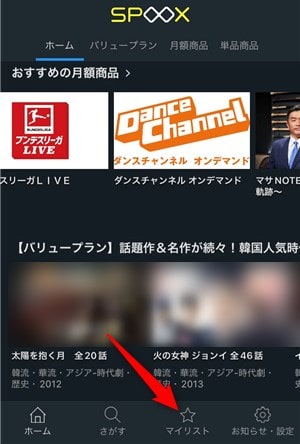
SPOOXでダウンロードした動画を削除するには、アプリ画面下の「マイリスト」をクリックして、『ダウンロード』を選択。
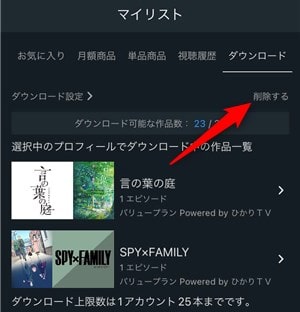
ダウンロードした動画が表示されるので、画面右上の「削除する」をクリック。
※ドラマやアニメなどの特定のエピソード(話数)を削除したい場合は、作品を選んでから画面右上の「削除」をクリックしてください。
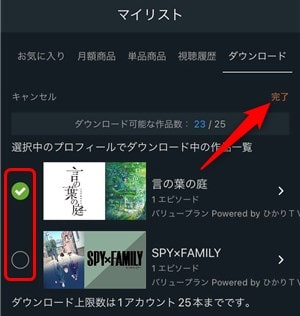
削除する動画に「チェックアイコン」を入れて、画面右上の『完了』をクリック。
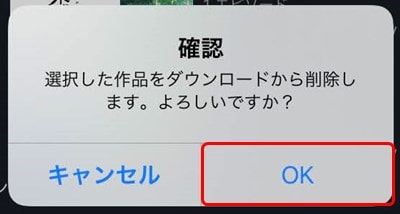
あとは確認画面から「OK」を選ぶだけです。
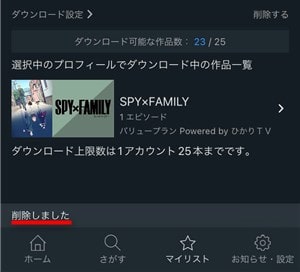
画面下に「削除しました」と表示されたら、SPOOXでダウンロードした動画を削除する方法は完了です。
視聴済み動画を自動削除するには?
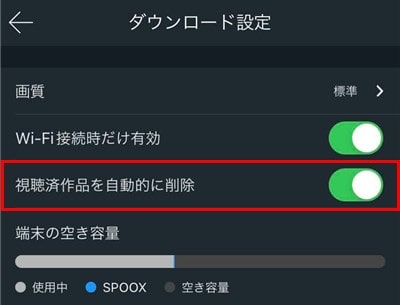
SPOOXは視聴して終わったダウンロード動画を自動削除してくれる機能があります。
自動削除を利用するにはアプリの「お知らせ・設定」をクリックして、『ダウンロード設定』を選択。
ダウンロード設定から「視聴済作品を自動的に削除」をオンにするだけです。
SPOOXの動画をダウンロードできない
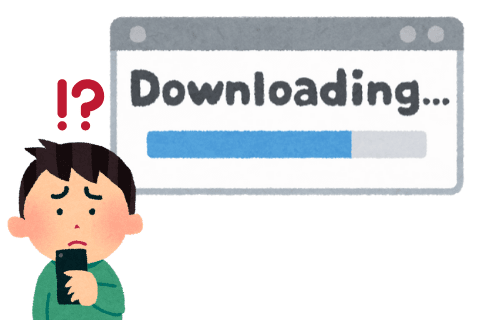
SPOOX(スプークス)の動画をダウンロードできないときは以下の3つを確認してください。
それでは、動画をダウンロードできない原因と対処法を解説します!
一部動画はダウンロードできない
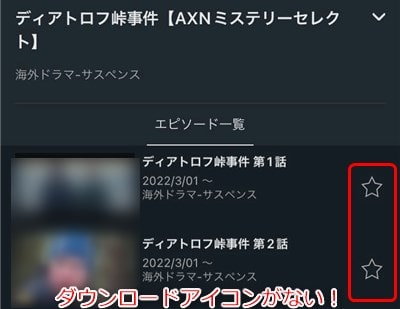
SPOOXのすべての動画をダウンロードできるわけではありません。
一部動画はダウンロードに対応していないので、作品ページのエピソード一覧を見ても「ダウンロードアイコン」がありません!
これはおそらく作品の権利や契約が関係しているので、ユーザー側で対処することはできません。
そのため、ダウンロードできない動画はWi-Fiや有線LANに接続しているときに優先的に見ていくしかないでしょう。

ダウンロード本数の上限を超えている
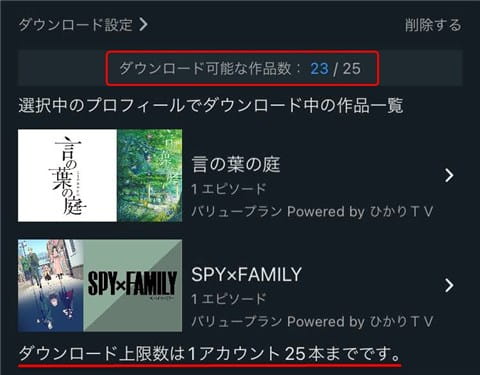
SPOOXでダウンロードできる本数は1アカウントにつき最大25本まで。
アニメやドラマの1話分も「1本」とカウントされるので、たくさん動画をダウンロードするとすぐに超えてしまいます。
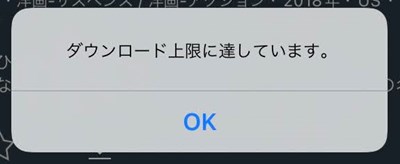
もし、25本を超えると「ダウンロード上限に達しています。」と表示されて、動画をダウンロードできません。
これを回避するには見終わった動画をこまめに削除するしかありません。
残りのダウンロード本数は「ダウンロード可能な作品数」から確認できるので、上限を超えないように注意しましょう!
ダウンロード端末数は最大1台まで
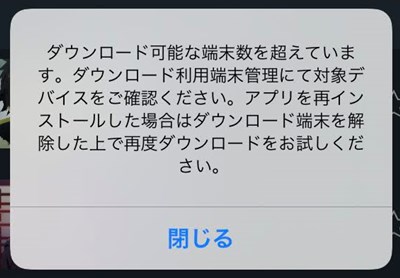
SPOOXでダウンロードできる端末数は1アカウントにつき最大1台までとなっています。
これを超えると「ダウンロード可能な端末数を超えてます。」と表示されて、動画をダウンロードできません。
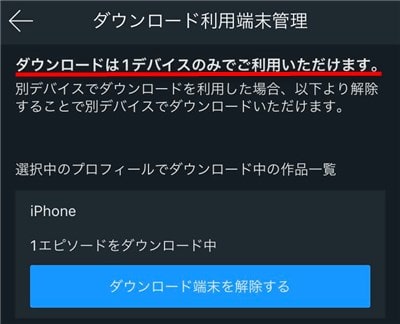
もし、別のデバイスで動画をダウンロードしたいときは、アプリの「お知らせ・設定」→「ダウンロード設定」→「ダウンロード利用端末管理」を選択。
最後に「ダウンロード端末を解除する」を押すと、新しいデバイスで動画をダウンロードできるようになります。
ただし、古いデバイスでダウンロードした動画はすべて削除されるので注意してください。

公式サイト
SPOOXのダウンロード視聴期限はいつまで?
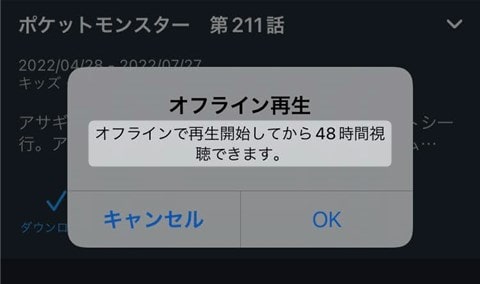
SPOOXのダウンロード視聴期限は「ダウンロード開始から30日間」となっているので、旅行や出張でも安心です。
ただし、ネット環境ない場所でオフライン再生すると、ダウンロード視聴期限は「動画再生から48時間」となるので注意!
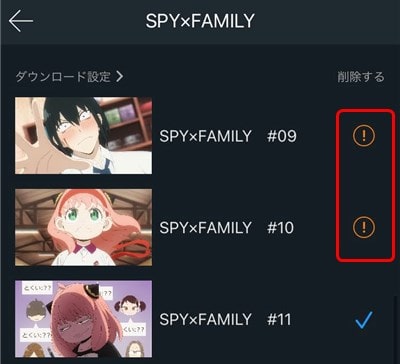
もし、ダウンロード視聴期限を過ぎるとチェックマークが「ビックリマーク」に変わり、動画を見られなくなります。
この場合はもう一度ダウンロードする必要があります!
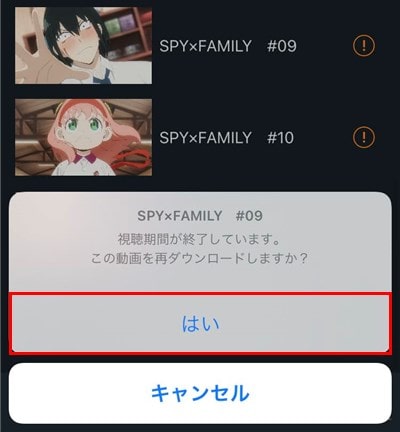
再ダウンロードするには「ビックリマーク」を押して『はい』を選ぶだけ。
これで、SPOOXのダウンロード視聴期限がリセットされるので、もう一度オフラインで見られるようになります。
SPOOXはダウンロード保存先をSDカードに変更できる?

SPOOXはダウンロード保存先をSDカードに変更できないので、スマホ・タブレットの内部ストレージに保存するしかありません。
そのため、あまり動画をダウンロードし過ぎると空き容量不足になってしまいます…。
これを回避するには見終わった動画をすぐに削除するか、ダウンロード画質を落とすしかありません(※この後に詳しく解説)。
もし、スマホ・タブレットの空き容量不足で悩んでいる方は、他の動画配信サービスを検討した方がいいかもしれません。
関連記事ダウンロードに関する記事一覧
SPOOXのダウンロード画質を変更するには?
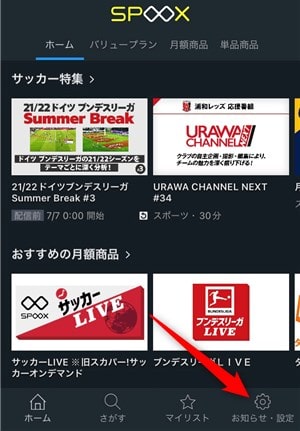
SPOOXのダウンロード画質を変更するには、アプリ画面下の「お知らせ・設定」をクリック。
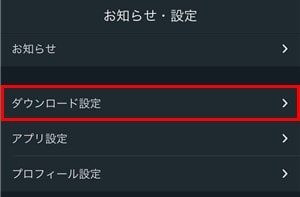
お知らせ・設定から「ダウンロード設定」を選択。
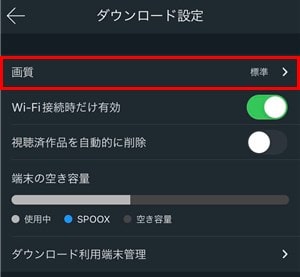
ダウンロード設定から「画質」を選択。
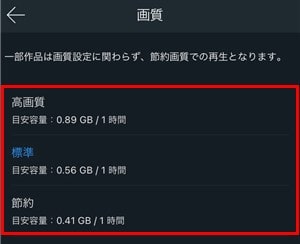
SPOOXのダウンロード画質は「高画質」「標準」「節約」の3つから選べます。
画質ごとのダウンロード容量目安は以下の通り。
- 高画質:0.89GB / 1時間
- 標準:0.56GB / 1時間
- 節約:0.41GB / 1時間
初期設定は「標準」となっているので、自分の利用環境にあわせて選びましょう。

SPOOXのダウンロード機能に関するFAQ

- SPOOXでダウンロードできる対応端末は?
- 対応端末はiPhone(iOS12.0以降)、iPad(iPadOS13.1以降)、Android端末(Android 7.0以降)となっています。
- SPOOXはPCから動画をダウンロードできる?
- PCから動画をダウンロードできないので、ネットに接続してストリーミング再生するしかありません。
- SPOOXは解約後でもダウンロード動画を見れる?
- 解約後でも残りの契約期間までダウンロードした動画を見れます。ただし、無料期間は解約後すぐにダウンロードした動画は見られなくなります。
- SPOOXのダウンロードが遅い・進まないときは?
- ダウンロードが遅い・進まないときは、一度削除して再ダウンロード、端末やWi-Fiルーターの再起動、時間を置いて試してみてください。
- SPOOXのダウンロード容量を確認するには?
- アプリの「お知らせ・設定」→「ダウンロード設定」を選ぶと、端末の空き容量から全体の割合を確認できます(※1本ごとの容量を確認することはできません)。
SPOOXのダウンロード方法まとめ

- SPOOXはスマホ・タブレットから動画をダウンロードしてオフライン再生できる
- オフライン再生すれば通信量はゼロになり、ネット環境がない場所でも利用可能
- 一部動画はダウンロードできず、本数や端末数に上限があるので注意!
- 視聴期限はダウンロード開始から30日間とオフライン再生から48時間の2つ
- SPOOXはダウンロード保存先をSDカードに変更することはできない

-

-
SPOOXの口コミ・評判は?スカパー運営の動画配信サービス!
SPOOX(スプークス)の初めて利用する方は、自分に合うのか?あとで後悔しないか?などの不安・心配がありますよね。 この記事では、SPOOXの口コミ・評判に加えて、実際に使ってわかったメリット・デメリ ...
続きを見る

